Mal ganz ehrlich – nutzt jemand von euch wirklich die kleinen Suchfelder auf Webseiten um speziell nach Inhalten auf einer Seite zu suchen? Vermutlich nicht! Ich bin 100%ig davon überzeugt dass auch die integrierte WordPress Suche ein trauriges Dasein fristet und wohl extrem selten genutzt wird.
Grund genug um sich heute einmal diesem Thema anzunehmen und euch verschiedene Optionen vorzustellen wie ihr die Suche komplett abschalten könnt oder einfach nur ausblendet, bzw. deaktiviert.
Das Gute daran ist, dass eine deaktivierte Suche wieder für einen kleinen Leistungsschub sorgt. Performance-Fetischisten wie ich, kommen mit dem Snippet also voll auf ihre Kosten. Doch Vorsicht, deaktiviert heißt auch deaktiviert, die Wordpress Suche funktioniert dann komplett nicht mehr. Natürlich könnt ihr das Snippet aber wieder entfernen, danach ist dann alles wie gehabt. Wer die Suche also nicht nutzt, sollte auch darauf verzichten.
Wordpress Suchfunktion abschalten
In vielen Themes ist die Suche standardmäßig aktiviert und wird so im Header oder im Hauptmenü angezeigt.
Hier ist es erst einmal an euch diese Funktion zu finden und gegebenenfalls zu deaktivieren, bzw. auszublenden.
Nun ist es aber so dass dies nicht direkt bedeutet dass die eigentliche Suche damit auch zu 100% deaktiviert ist. Die Suche nach dem Schema:
http://meine-webseite/?s=ich+bin+eine+suche
funktioniert nämlich weiterhin problemlos weiter.
Um diese nun komplett zu deaktivieren
Folgendes in die Functions.php eures Themes kopieren:
function fastwp_filter_query( $query, $error = true ) {
if ( is_search() ) {
$query->is_search = false;
$query->query_vars[s] = false;
$query->query[s] = false;
if ( $error == true )
$query->is_404 = true;
}
}
add_action( 'parse_query', 'fastwp_filter_query' );
add_filter( 'get_search_form', create_function( '$a', "return null;" ) );
function remove_search_widget() {
unregister_widget('WP_Widget_Search');
}
add_action( 'widgets_init', 'remove_search_widget' );Code-Sprache: PHP (php)Wenn ihr jetzt eine Suche durchführt oder eben auch oben genannten Link erneut aufruft, wird eine 404 Fehler Seite ausgegeben.
Doch wie gesagt, die normale Suche funktioniert dann nicht mehr. Bei Portfolios macht das abschalten Sinn, auch bei kleinen Websites, die nur als eine Art Visitenkarte dienen, also bei allen Blogs, die nie wirklich neue oder umfangreiche Inhalte erhalten. Ohne Suche, steigert sich eventuell wieder die Performance und allgemein gibt es ja Alternativen, wenn eure Besucher denn unbedingt eine Suche verlangen.
WordPress Suche mit Plugin deaktivieren
Wie immer möchte ich hier natürlich auch eine Option anbieten für alle diejenigen die die Bearbeitung der functions.php lieber vermeiden möchten.
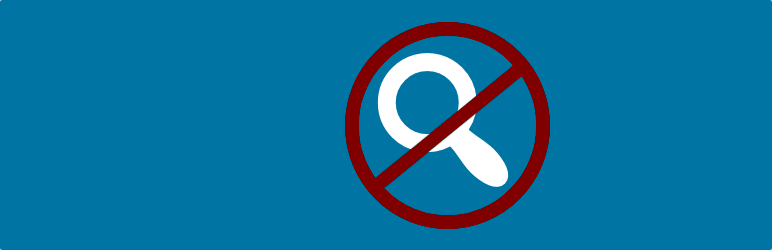
Das Plugin “Disable Search” von Scott Reilly tut hier exakt was der Name verspricht und deaktiviert die Suche. Zusätzlich entfernt es auch gleich noch das “Search Widget”. Wie bei unserem Snippet leitet die Suche dann auf eine 404 Seite.
Download Disable Search Plugin
WordPress Suche ausblenden
Da ich hin und wieder tatsächlich über Themes stolpere bei denen sich die Suche überhaupt nicht ausblenden lässt, hier ein kleiner Tipp.
In diesem Beispiel erkläre ich das anhand des Chrome Browsers.
Macht einen rechtsklick auf das Suchfeld oder eben die Lupe der WordPress Suche und wählt im Menü “untersuchen” aus.
Es öffnet sich nun der Code Inspector und ihr könnt hier sehen in welchem Element sich das Suchfeld “versteckt”. In unserem Beispiel lautet dies nun “et_top_search”.
Um hier 100% sicher zu sein, gebt rechts im Style Fenster beim entsprechenden Element folgendes ein:
display: none;
Wenn alles passt sollte das Suchfeld nun nicht mehr zu sehen sein.
Um das CSS nun auch auf eurer Seite zu integrieren, öffnet den Customizer unter
Design > Customizer > Zusätzliches CSS
und fügt hier das entsprechende CSS ein. Also es reicht der Code zum ausblenden:
#et_top_search {display: none;
}
Veröffentlichen klicken….fertig.
—
Update: 31.05.2019



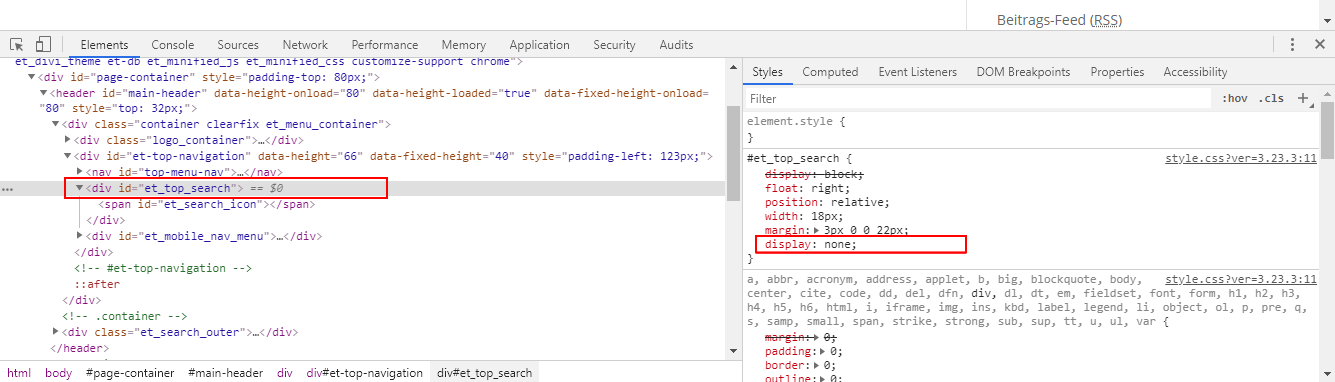







6 Antworten
Vielen Dank! Hab im aktuellen Theme gar keine Suche eingeblendet aber sehe in den Logs, dass ständig chinesische Domains “gesucht” werden…
Hallo!
Ich habe ein Problem, nämlich war bei mir die Suche schon seit Anfang nicht da, ich weiß nicht, ob nur das Symbol nicht eingeblendet ist.
Wie könnte ich die Suche einblenden und was könnte es sonst noch sein, warum das Symbol nicht angezeigt ist?
Vielen Dank
Hallo,
herzlichen Dank für deine Ausführungen.
Hm, ich frage mich, weshalb du dann eine Suchfunktion auf deiner Seite hast, wenn du doch glaubst, dass die niemand braucht oder nutzt… ;-))
Für mich ist das Suchfeld tatsächlich eins der wichtigsten Attribute einer Website. Denn die allerwenigsten (niemand?) bietet für seine Inhalte z.B. ein Inhaltsverzeichnis o.ä. an. Daher suche ich durchaus auf den Seiten, die ich besuche nach weiterführenden Inhalten.
(Nicht jeder bietet weiterführende Querverweise. Und eine Archiv-Funktion mit Ordnern zu vorherigen Monaten gibt keinerlei inhaltlichen Aufschluss.)
Durch ein verzwicktes Such-Thema bin ich überhaupt auf deine Seite gestoßen: Wie ich nach einer erfolgreichen Suche (auf meiner Website) dann die Markierungen auch wieder ausblenden kann; denn wenn ich die Seite verlinken möchte, erscheinen dann beim gesetzten Link ebenfalls die Markierungen, die ich hier natürlich nicht haben möchte.
Ich gehe auch eher davon aus, dass ich hierfür vermutlich keine Antwort finden werde (zu speziell zum Recherchieren).
Merci vielmals und liebe Grüße 🙂
Hallo
vielen lieben Danke. 🙂 nach einer Stunde Googlen ist die Lupe endlich weg. 😉
Moin Christian,
danke für das Snippet! Bei der add_action für ‘parse_query’ stimmt der Funktionsname jedoch nicht, da müsste ‘fastwp_filter_query’ hin.
stimmt, spannend das das bisher noch keinem aufgefallen ist. 🙂 Ist geändert.